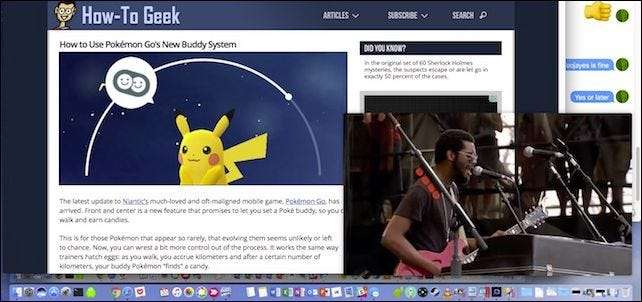
Ben je het zat om dat tabblad open te houden om een video te bekijken? In macOS Sierra kun je een video tevoorschijn halen voor picture-in-picture (PiP) -weergave en ze in elke hoek van je bureaublad laten zweven terwijl je aan dingen blijft werken.
Picture-in-picture werkt alleen met Safari en werkt mogelijk niet met alle videostreamingsites. Laten we meteen naar binnen graven en u laten zien hoe het werkt.
Hier is een video die we picture-in-picture willen afspelen op de populaire site Vimeo.com. Vimeo ondersteunt PiP standaard, dus het is een goed voorbeeld om mee te beginnen. Wanneer we de video beginnen af te spelen, verschijnt het PiP-pictogram in de regelbalk.

Hier is hoe de knop er van dichtbij uitziet.
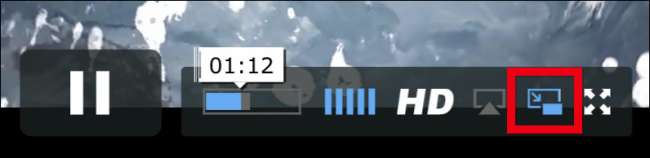
Als je op de picture-in-picture-knop klikt, vliegt de video naar een hoek.
U kunt alleen video achteruit en vooruit scrubben vanuit het bronvenster. De flyout laat je alleen de picture-in-picture-video afspelen, pauzeren en sluiten, waardoor deze weer in het browservenster wordt geplaatst.
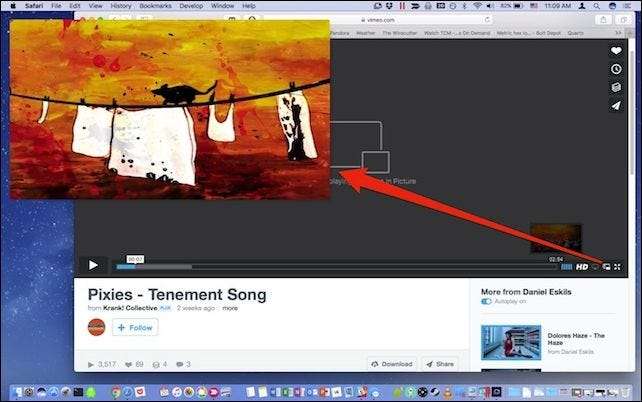
Het openen van video's beeld-in-beeld is eenvoudig op sites zoals Vimeo, die de PiP-functie expliciet ondersteunen, maar hoe zit het met andere sites, zoals ESPN of YouTube, die dat niet doen?
Hoewel we niet voor elke videostreamingsite op internet kunnen spreken, heb je mogelijk toegang tot beeld-in-beeld via een verborgen submenu. Om dit te doen, start u een YouTube-video en klikt u er met de rechtermuisknop op.
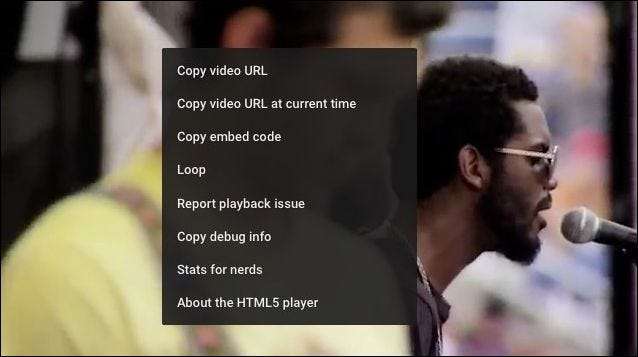
Zodra het YouTube-contextmenu verschijnt, klikt u nogmaals met de rechtermuisknop om toegang te krijgen tot de volgende bedieningselementen. Kies "Afbeelding-in-afbeelding invoeren" uit de selecties.

Zodra uw video zich in PiP-modus bevindt, kunt u deze naar elke schermhoek verplaatsen en het formaat naar hartenlust wijzigen. De video blijft op al uw andere vensters staan en blijft bestaan van virtuele desktop (Space) tot virtuele desktop.
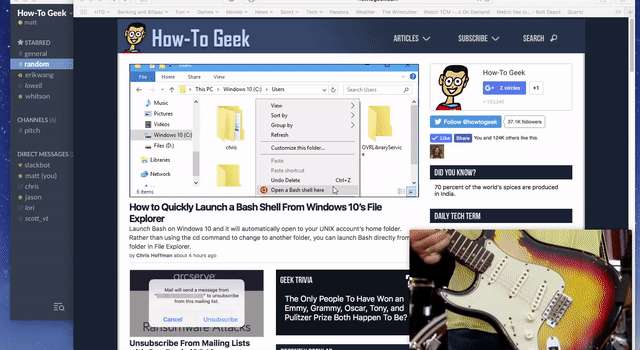
Nogmaals, dit werkt mogelijk niet voor elke videosite, maar het is het proberen waard als de betreffende site niet standaard de picture-in-picture-knop laat zien.
Dit werkt even goed in iTunes-video's, zoals films en video's. De picture-in-picture-knop verschijnt op de bedieningsbalk. Het is echt heel eenvoudig, en onthoud dat als je de PiP-knop niet ziet, je de rechtermuisklik-rechtskliktruc uitprobeert en kijk of dat de optie onthult.







